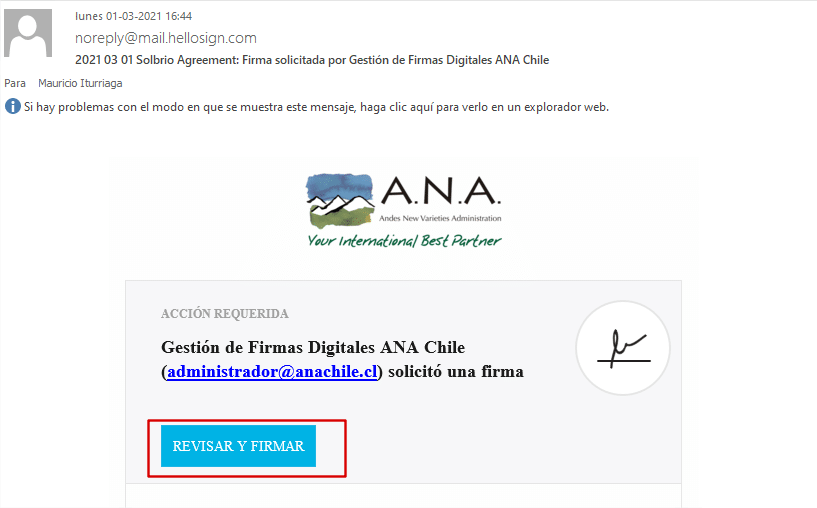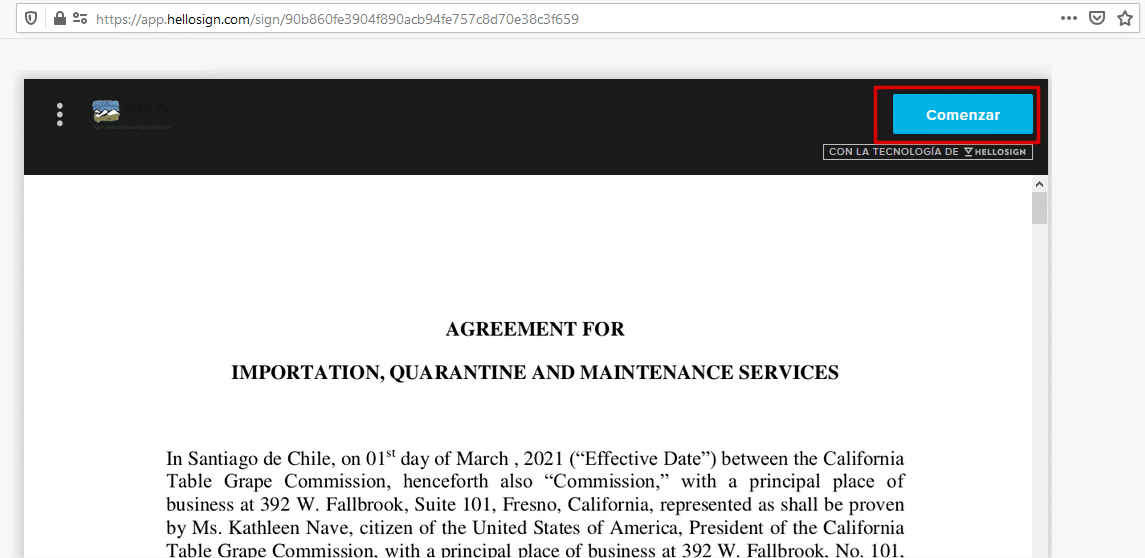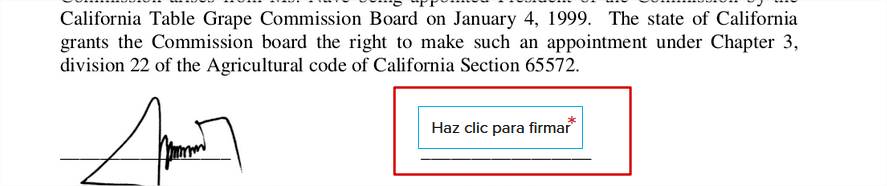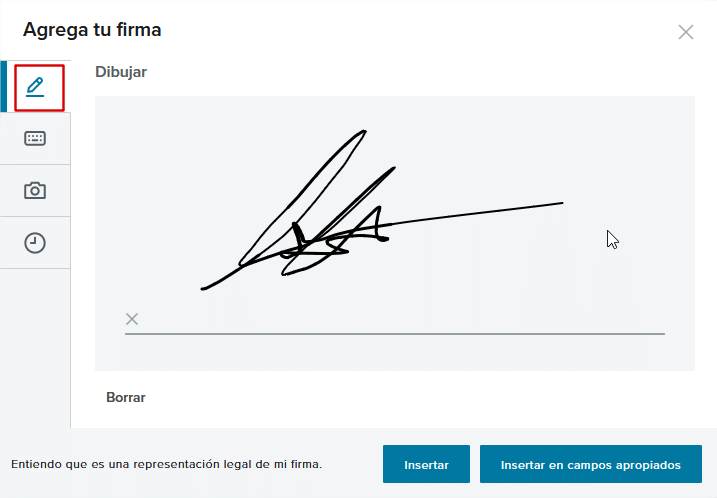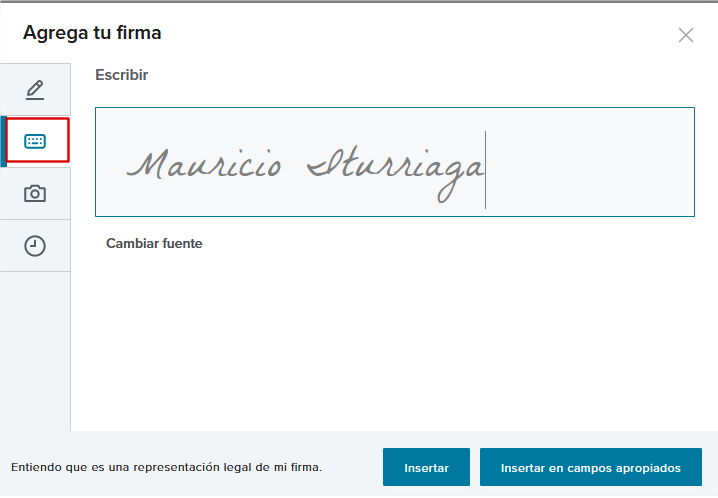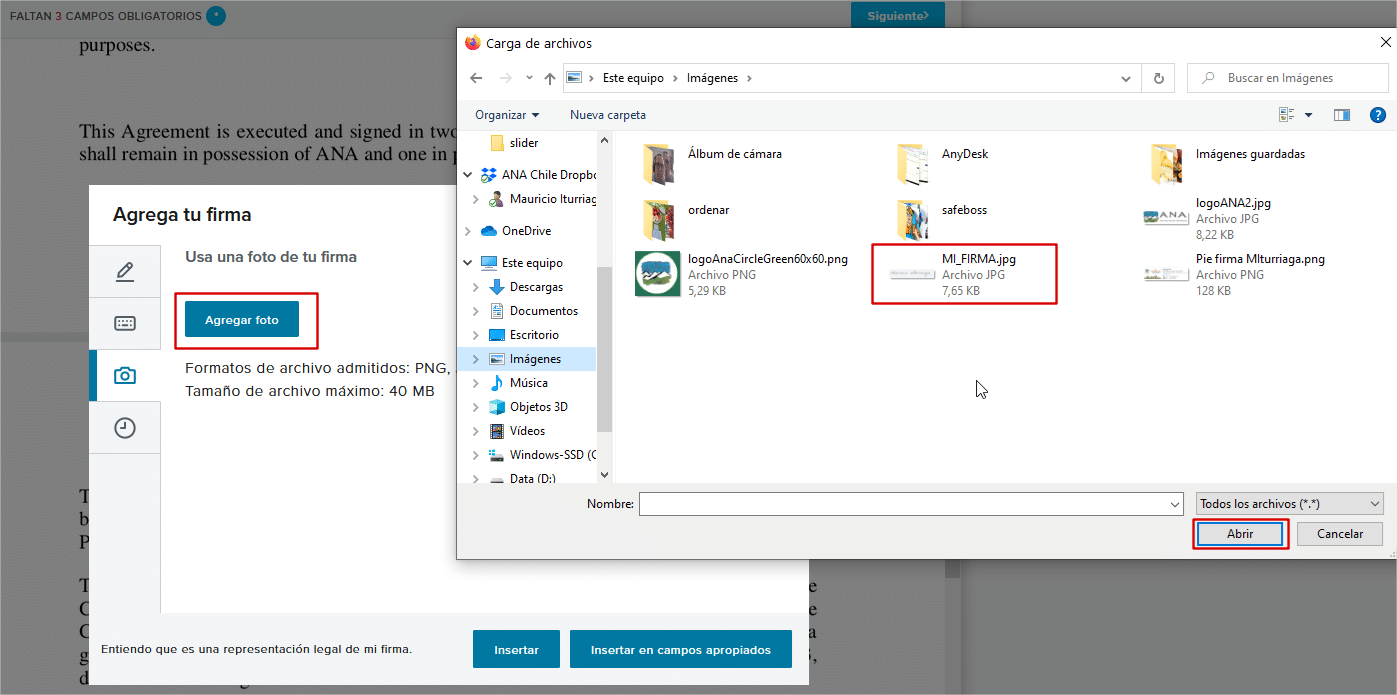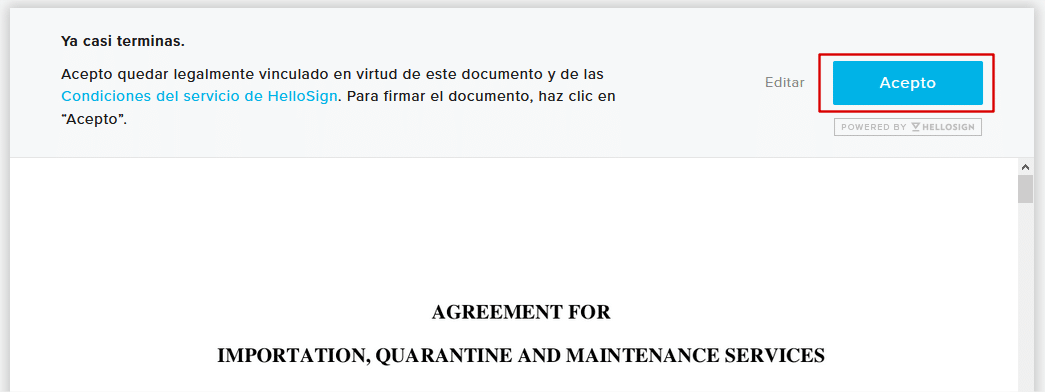Firmante Legalmente Vinculado a Proceso Digital – ANA Chile
Tutorial de ayuda para el uso de firma electrónica simple, proceso vinculante para nuestros socios, colaboradores, clientes y proveedores sobre documentos que admiten firma electrónica simple según lo contempla Ley N°19.799 del Ministerio de Economía, Fomento y Reconstrucción.
Este tutorial describe el proceso de firma a la que usted se verá enfrentado al recibir para firma electrónica un documento proveniente de ANA. Cabe destacar que el proceso en sí mismo es el que valida la firma digital, más que la imagen que usted agregue o no al documento que reciba. La representación gráfica de su firma no es tan importante como el proceso que usted realiza y que autoriza su consentimiento mediante la firma digital.
- Llegará un mail a su bandeja de entrada del remitente “Gestión de Firmas Digitales ANA Chile”. En el asunto viene identificado el nombre y objeto del documento. En caso de no recibirlo y de ser contactado por personal de ANA para esos efectos, se sugiere revisar la carpeta “otros correos” o spam, y desde ya autorizar siempre los correos de este remitente en su servidor de correo.
- En el cuerpo del mail, se solicitará su firma. Para iniciar el proceso se debe hacer clic en el botón “REVISAR Y FIRMAR”.
- Esta acción abrirá en el navegador web el documento a firmar, el cual puede inspeccionar, leer, revisar, para verificar su contenido, cuando se sienta preparado para firmar, haga clic en el botón: “Comenzar”ubicado en el panel superior derecho
- Entonces se resaltará el objeto rectángulo (área de firma) “Haz clic para firmar*” dentro del documento. Haga clic en el recuadro (puede haber más de un área/rectángulo donde deba firmar, pero el sistema automáticamente lo llevará a ellos).
- Aparecerá una ventana que señala “Agrega tu firma” para obtener su firma, la cual es una representación legal vinculante al documento digital. La “firma” puede ser: dibujada de forma manuscrita, ser digitada por teclado o bien seleccionada mediante un archivo de imagen que contenga su firma (soporta archivos: jpg, jpeg, bmp, png, etc.). Debe escoger un método de incorporar su firma al documento de los más adelante detallados:
- Firma con dibujo a mano alzada:
-
- Firma por escritura teclado:
-
- Firma con archivo de imagen de su firma
-
-
- Si ya posee un archivo de imagen de su firma, seleccione la opción del icono “cámara fotográfica” le permitirá escoger un archivo de imagen guardado en su dispositivo (computadora, Laptop, Tablet o Teléfono inteligente)
-
-
- Una vez seleccionada la fuente de la firma, puede hacer clic en el botón “Insertar” o “Insertar en campos apropiados” (La opción “Insertar”para ver y firmar en cada una de las partes del documento en donde se requiere su firma; y la opción “Insertar en campos apropiados” colocará su firma de una sola vez en todas y cada una de las partes donde se requiera su firma). En caso de requerirse además sus iniciales en alguna página en particular, estás no serán consideradas como firmas en este proceso, debiendo hacerse en forma manual aun cuando se haya optado por usar la opción “Insertar en campos apropiados”
- Con cualquiera de los procesos previamente detallados, la Firma entonces se incrusta en el documento. Puede hacer clic en el botón “Siguiente” del panel superior derecho si está conforme. Si no está de acuerdo como se visualiza gráficamente la “firma” en el documento, puede posicionarse sobre la firma y se activarán las opciones “Editar” y“Borrar”, las cuales puede escoger y repetir el proceso indicado en el punto anterior.
-
- En todo momento el panel superior del documento nos entregará información si existen firmas pendientes por parte de Usted, indicando la cantidad de firmas a establecer o bien apoyándose del botón “Próximo campo obligatorio” por si se pierde de cual objeto de firma faltaría por completar.
-
- Una vez completada todas las áreas de firmas, en el panel superior aparecerá el mensaje: “Rellenaste todos los campos obligatorios. Haz clic en “Continuar”.” Hacer clic en el botón “Continuar”.
- Ya finalizando se presenta el documento firmado el cual puede volver a revisar, y en el panel superior del asistente se muestra el botón “Acepto”, aquí debe hacer clic para enviar el documento con su firma legalmente vinculante.
-
- Entonces habrá firmado correctamente y será redirigido a nuestra página de finalización del proceso de firma digital.
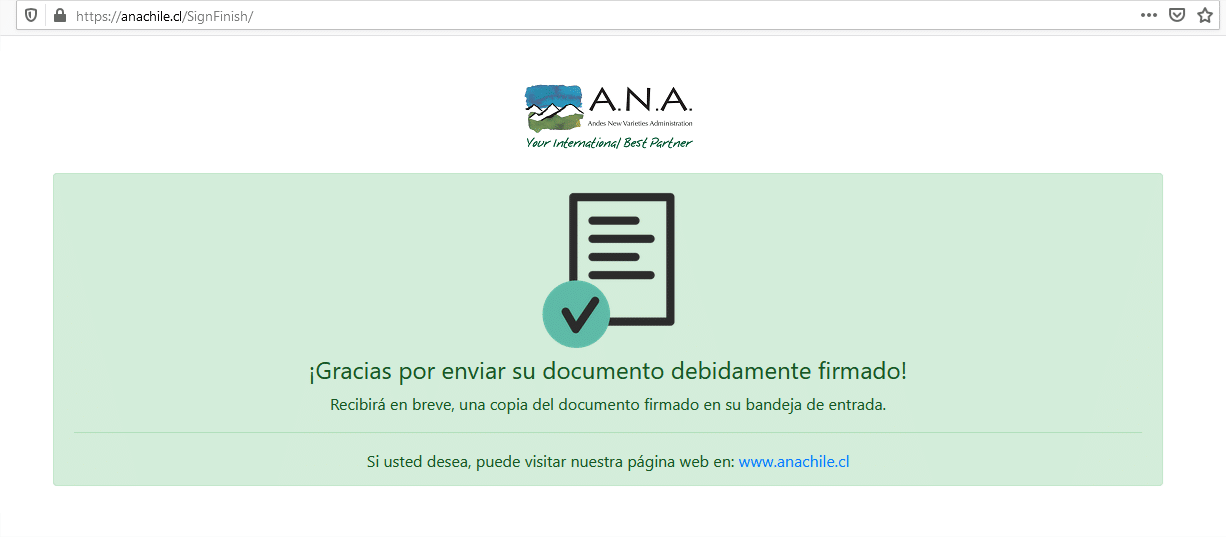 Manual Firma Electrónica Firmante Vinculado a Proceso Digital ANA Chile V2
Manual Firma Electrónica Firmante Vinculado a Proceso Digital ANA Chile V2
Si tiene alguna duda en el proceso, el personal de ANA está presto a ayudarle durante el inicio del proceso o en cualquier momento, para lo cual solicitamos contactar a nuestra unidad de soporte informático:
Mauricio Iturriaga; fono: (+56) 9 50524297; Correo electrónico: miturriaga@anachile.cl
O al equipo de Operación Comercial